Programmā Git izstrādātāji vēlas izmantot vienu repozitoriju citā repozitorijā. Šim nolūkam Git vietējā repozitorijā ir jāizveido apakšmodulis vai apakšrepozitorijs. Git apakšmodulis ir metode, kā iekļaut vienu Git lokālo direktoriju kā apakšdirektoriju citā Git repozitorijā noteiktā ceļā. Apakšmoduļus var izmantot, lai nošķirtu ārējās atkarības no galvenās kodu bāzes, un tie nodrošina labāko un vienkāršāko veidu, kā pārvaldīt sarežģītas projektu struktūras.
Šajā apmācībā tiks parādīta metode apakšmoduļa direktorija pievienošanai Git.
Kā pievienot apakšmoduli Git?
Lai Git pievienotu apakšmoduli, izpildiet tālāk norādīto procedūru.
-
- Dodieties uz Git vietējo direktoriju.
- Izveidojiet apakšmoduli Git lokālajā repozitorijā.
- Pārejiet uz apakšmoduļa direktoriju.
- Inicializējiet apakšmoduļa direktoriju.
- Pēc tam piesakieties savā GitHub kontā un dodieties uz “ Jūsu krātuves> Atlasiet repozitoriju> Kopēt HTTPS URL.
- Ievietojiet apakšmoduli, izmantojot ' git apakšmodula pievienošana ” komandu kopā ar kopēto URL.
- Pārbaudiet pievienoto moduli, pārbaudot Git statusu.
- Apstipriniet izsekoto moduli, izmantojot “ git commit ” komandu.
1. darbība: novirziet uz Git vietējo krātuvi
Vispirms atveriet Git utilītu un dodieties uz Git vietējo repozitoriju, izmantojot “ cd ” komanda:
cd 'C:\Users\user\Git\demo1'
2. darbība: izveidojiet apakšmoduļa direktoriju
Izpildiet ' mkdir ” komandu, lai pašreizējā direktorijā izveidotu apakšdirektoriju:
mkdir apakšmodulis-demo1
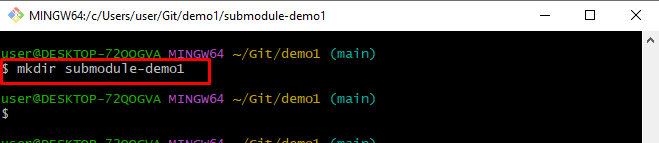
3. darbība. Dodieties uz apakšmoduļu direktoriju
Pārejiet uz apakšmoduļa direktoriju, izmantojot ' cd ” komanda:
cd apakšmodulis-demo1
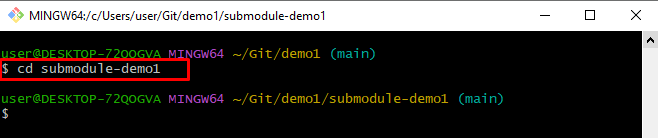
4. darbība. Inicializējiet apakšmoduļu direktoriju
Pēc tam inicializējiet izveidoto apakšmoduļa direktoriju, izpildot ' tas ir karsts ” komanda:
tas ir karsts
Rezultātā tukša repozitorija ir veiksmīgi inicializēta:

5. darbība. Kopējiet HTTPS URL
Pēc tam piesakieties savā GitHub kontā un dodieties uz “ Jūsu krātuves> Atlasiet repozitoriju> Kopēt HTTPS ” URL:
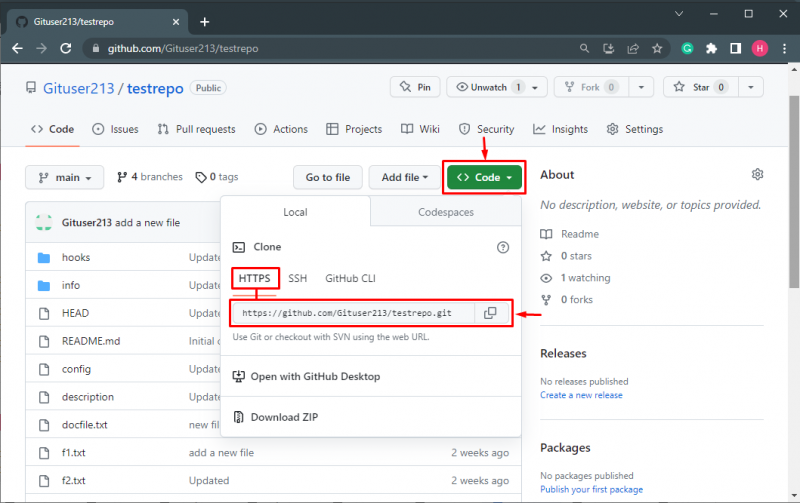
6. darbība: pievienojiet apakšmoduli
Palaidiet ' git apakšmodula pievienošana ” komandu un ielīmējiet kopēto URL:
git apakšmodulis pievienot https: // github.com / Gituser213 / testrepo.git
Iegūtais attēls norāda, ka apakšmoduļu repozitorijs ir veiksmīgi klonēts ar norādīto attālo repozitoriju:
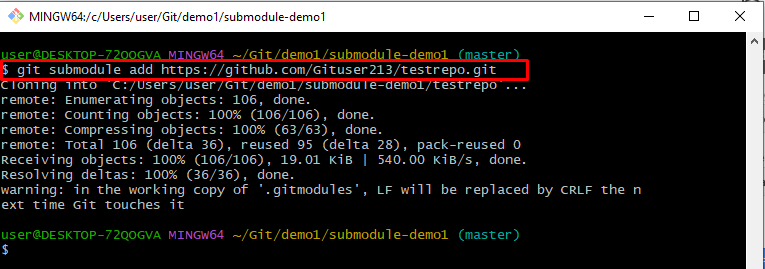
7. darbība: pārbaudiet Git statusu
Tagad skatiet pašreizējo statusu, palaižot ' git statuss ” komanda:
git statuss
Var pamanīt, ka inscenēšanas zonā ir pievienotas jaunas izmaiņas:
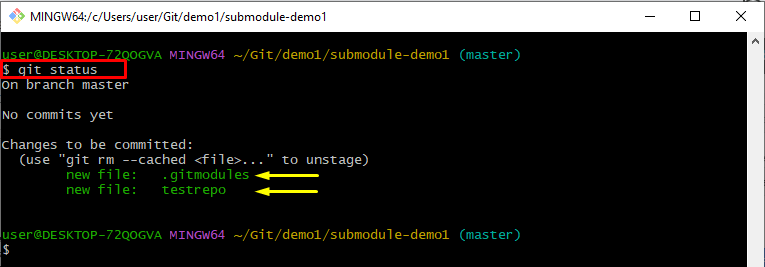
8. darbība: veiciet izmaiņas
Tagad veiciet visas izmaiņas, izpildot ' git commit ' komanda ar ' -m ” karodziņš ziņojuma apstiprināšanai:
git commit -m 'pievienoti apakšmoduļi'
Tālāk redzamais rezultāts parāda, ka visas izmaiņas ir veiktas:
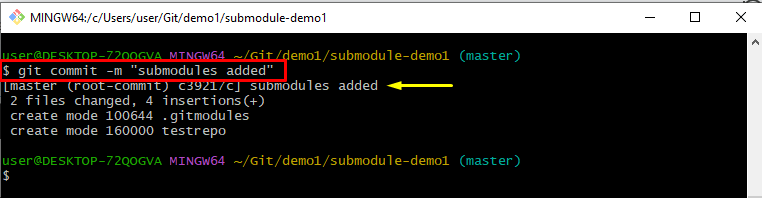
Tas viss attiecas uz apakšmoduļa pievienošanu Git lokālajā direktorijā.
Secinājums
Lai pievienotu apakšmoduli git, vispirms pārejiet uz Git vietējo direktoriju un izveidojiet apakšmoduli Git lokālajā repozitorijā, izmantojot “ mkdir ” komandu. Pēc tam pārejiet uz apakšmoduļa direktoriju un inicializējiet to. Pēc tam piesakieties savā GitHub kontā un dodieties uz “ Jūsu krātuves> Atlasiet repozitoriju> Kopēt HTTPS URL ”. Ievietojiet apakšmoduli ar ' git apakšmodula pievienošana ” komandu gar kopēto saiti. Visbeidzot, veiciet pievienoto modifikāciju, izmantojot “ git commit ” komandu. Šajā ziņojumā ir norādīta metode apakšmoduļa pievienošanai Git.